Meiner Erfahrung nach sind FritzBoxen relativ robust und sind selten defekt. Mitunter laufen sie Jahre lang ohne kaputt zu gehen. Manchmal sogar ohne einen Reboot. Ich hatte damals eine FritzBox, bei der anscheinend mal etwas „durchgebrannt“ sein musste. Hinter dieser hatte sich die Wand sogar schwarz verfärbt. Dies fiel allerdings erst Jahre später beim Auszug auf. Denn die Box lief trotzdem noch durch, ohne dass mir eine Beeinträchtigung aufgefallen ist.
Bereits mehrere Male hatte ich eine alte vermeintlich kaputte FritzBox im Keller oder Schrank herumliegen. Diese erweckten oft den Eindruck komplett „tot“ zu sein. Sie blinkte zwar, aber war per LAN einfach nicht zu erreichen. Doch ist diese wirklich defekt wenn sie nicht funktioniert? Kann man sie mit dem Recovery Tool retten?
Kurzanleitung um das Recovery Image von AVM für die FritzBox einzuspielen
-
- Herausfinden welche Version der FritzBox man benutzt und ob sie nicht gebrandet ist
- Die passende Version des Recovery-Tools unter https://ftp.avm.de/fritzbox/ oder https://ftp.avm.de/archive/fritz.box/ herunterladen
- Sicherstellen dass man per LAN mit der Box verbunden ist und am besten andere Geräte von der Box trennen
- Das Recovery-Tool starten und dessen Anweisungen folgen
Warnung:
Nachdem Wiederherstellen der FritzBox nach dieser Anleitung sollte man die Zugangsdaten des Providers vorliegen haben. Ansonsten hat man sich leider selber ausgesperrt!
Nicht selten habe ich Leuten, die nicht wirklich technisch versiert sind, helfen wollen. Doch schon bei der Ankunft war meine Hilfe zu Ende als ich nach den Zugangsdaten fragte. Diese waren in der Regel nicht auffindbar. Oder sie konnten irgendwann im Karton des Routers, der irgendwo im Keller herumflog, gefunden werden.
Bevor du nun direkt mit dem Recovery Tool loslegst stelle am besten sicher, dass du die Zugangsdaten neben dir liegen hast. Ansosnten solltest du über eine Sicherung der FritzBox-Konfiguration verfügen! Sonst sieht es nach dem Reparieren der FritzBox mit Internet und Telefonie eher mau aus.
Wenn die FritzBox nicht mehr zu funktionieren scheint, kann man in einem ersten Schritt erst einmal versuchen die Benutzeroberfläche der FritzBox auf alle möglichen Arten zu erreichen.Von dort kann man einen Reset auf die Werkseinstellungen vornehmen.
Man kann diese Möglichkeiten aber natürlich auch einfach überspringen. Wenn man die FritzBox lieber komplett „frisch“ neu aufsetzen will kann man auch sofort das Recovery Image einspielen.
Sollten alle dort genannten Vorgehen um doch noch in die Benutzeroberfläche zu gelangen und sich dort anmelden zu können scheitern hat man wirklich ein Problem. Wenn man so keinen Reset der FritzBox durchführen kann, dann ist vermutlich das Betriebssystem der FritzBox beschädigt. Oder es ist aus irgendeinem Grund so fehlkonfiguriert, dass nicht einmal mehr die Schutzmaßnahmen wie die Notfall-IP-Adresse funktionieren.
FritzBox Recovery Tool – Schritt für Schritt-Anleitung wenn die FritzBox nicht mehr geht
Herausfinden welche FritzBox man nutzt
Um die korrekte Version des Recovery Tools herunterzuladen muss man erst einmal wissen welche FritzBox man überhaupt benutzt. Sollte man den Karton nicht in greifbarer Nähe oder entsorgt haben, kann man dies auch ganz leicht anders herausfinden.
Hierzu kann man beispielsweise in der Benutzeroberfläche der Box nachsehen. Man braucht sich dazu bei der aktuellen Benutzeroberfläche des FritzOS auch nicht einloggen:
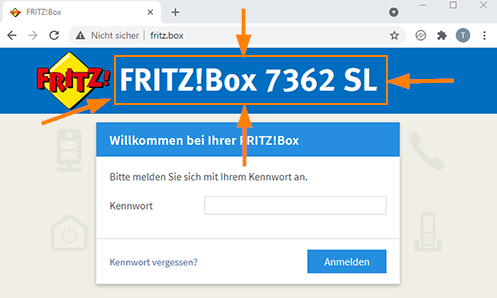
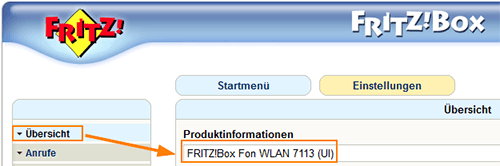
Die andere Möglichkeit ist es auf der Rückseite der Box nachzusehen. Auf der Vorderseite steht die genaue Bezeichnung nur bei mancher Version drauf, wie beispielsweise bei der Version 7490. Insbesondere nicht bei Varianten von 1&1, bei denen meistens nur „Home Server“ oder etwas ähnliches angegeben ist.

Das passende Recovery Tool herunterladen
Nun benötigt man das passende Recovery Tool. Dies kann man unter https://ftp.avm.de/fritzbox/ im entsprechenden Ordner passend zur jeweiligen FritzBox-Version finden. Seit geraumer Zeit soll das Tool auch auf der mitgelieferten CD im Ordner „\Software\X_Misc“ enthalten sein. Aber wer hat diese schon noch?
Für ältere Versionen der FritzBox, wie bspw. die 7113, wird man unter dem oben angegebenen Link allerdings nicht fündig werden. Stattdessen findet man diese alten Versionen hier: https://ftp.avm.de/archive/fritz.box/
Die Exe-Datei befindet sich bei jeder Version immer im Unterordner „deutschland“ -> „recover“:
Sollte es sich bei der zu rettenden FritzBox um die Box handeln, über welche man ins Internet geht und man hat grad keine Verbindung, so kann man das Recovery Tool auch über das Handy herunterladen. Die Dateien sind nur ~15 MB groß und der Download verbraucht nicht viel Datenvolumen.
Systemvoraussetzungen für das Recovery Tool
Die Exe-Datei läuft logischerweise nur unter Windows-Systemen. AVM gibt hier sogar Windows 7 als Minimalversion an. Wer also von einem Linux- oder Apple-System aus versuchen muss seine FritzBox zu retten guckt diesbezüglich in die Röhre. Hierfür wäre die einfachste Möglichkeit dann wohl sich jemanden mit einem Windows-Notebook zu suchen.
Ansonsten bleibt einem für die Nutzung des Recovery Tools nur das Aufsetzen einer virtuellen Maschine mit einer Testversion von Windows oder dies auf einer anderen Festplatte aufzuspielen. Es gibt allerdings auch noch die Möglichkeit die Aktionen, die eigentlich vom Recovery Tool durchgeführt werden, auch manuell mit Hilfe eines FTP-Clients und von einer Kommandozeile aus zu durchlaufen. Dies ist allerdings ein Thema für sich und wird in Zukunft in einem eigenen Artikel erläutert.
Hintergrundwissen: Auf der FritzBox läuft eine von AVM modifizierte Variante eine Linux-Betriebssystems. Linux ist relativ flexibel und auch auf der FritzBox sind deshalb viele Möglichkeiten gegeben die Box zu modifizieren oder zu retten. Wer noch keinerlei Linux-Kenntnisse hat und gerne mit echter Hardware herumspielt kann dies auch mit alten FritzBoxen tun um erste Erfahrungen zu sammeln.
Verbindung zur FritzBox
Man sollte sicherstellen, dass die FritzBox direkt per Kabel mit dem Computer verbunden ist, auf dem man das Recovery Tool ausführen will. Empfohlen wird auch alle anderen Verbindungen der FritzBox zu trennen und nur LAN1 bzw. LAN A zu nutzen.
Firewall beenden
Erfahrungsgemäß gab es bei mir keine Probleme das Recovery Tool zu nutzen während die Windows Firewall aktiv war. Um Problemen vorzubeugen wird trotzdem empfohlen diese während des Recovery-Prozesses zu deaktivieren. Sollte eine andere Firewall im Einsatz sein sollte man diese auf jeden Fall kurzzeitig deaktivieren.
FritzBox ausschalten
 Zwar wird es erst im nächsten Schritt nötig, aber man kann die FritzBox jetzt schon mal ausschalten. Das Recovery Tool fordert einen zu gegebenem Anlass dazu auf die FritzBox wieder einzuschalten.
Zwar wird es erst im nächsten Schritt nötig, aber man kann die FritzBox jetzt schon mal ausschalten. Das Recovery Tool fordert einen zu gegebenem Anlass dazu auf die FritzBox wieder einzuschalten.
Hintergrund dafür ist, dass zu einem bestimmten Zeitpunkt während der Startphase der FritzBox die Verbindung vom Recovery Tool zur Box hergestellt wird. Dies passiert um das Image einspielen zu können. Man kann sich dies so ähnlich vorstellen, wie das Öffnen des Bootmenüs bevor Windows startet um ein neues Windows installieren zu können.
Recovery Tool starten
Es wird zwar nicht empfohlen, aber ich starte das Recovery Tool zur Sicherheit als Administrator:
Prinzipiell muss man nun nur den Anforderungen des Tools folgen, die durch die vorherigen Schritte bereits teils abgedeckt sein sollten.
Deshalb muss man nur „Weiter“ anklicken bis man dazu aufgefordert wird die FritzBox wieder einzuschalten.
Unter Umständen erhält man noch eine solche Abfrage, sofern man mehrere Netzwerkkarten im Einsatz hat:
Hier wählt man dann den Netzwerkadapter aus an dem die FritzBox angeschlossen ist.
Nach einer letzten Nachfrage ob die Box auch wirklich vom Strom getrennt ist geht es los. Es folgt die Aufforderung die Box wieder einzuschalten:
Wenn die Windows Firewall aktiv ist sollte eine solche Meldung erscheinen, in der man dem Tool die angefragte Ausnahme gewährt:
Wenn alles gut gelaufen ist, dann sollte es nach kurzer Zeit so aussehen und irgendwann mit einer Erfolgsmeldung enden:
Sollte es daneben gegangen sein bekommt man eine solche Meldung und muss das ganze nochmal von Anfang an versuchen:
Das Update der FritzBox nicht vergessen
Wenn man wieder erfolgreich auf die FritzBox drauf kommt, sollte man sich darum bemühen diese wieder auf einen aktuellen Stand zu bringen. Durch das Recovery Tool wird ein altes Image des Betriebssystems aufgespielt. Days heißt man ist unter Umständen auf einem relativ alten Stand der Firmware bzw. des FritzOS.
Hierzu navigiert man in der Benutzeroberfläche der FritzBox unter den Punkt „System“ -> „Update“ und kann manuell nach einem Update suchen, kann die automatischen Updates konfigurieren oder auch ein manuell heruntergeladenes Update in die FritzBox laden.
Ist ein Firmware Downgrade bei der FritzBox möglich?
Wenn man zu einer alten Version der Firmware der FritzBox zurückkehren möchte, dann kann man diese nicht einfach über den gleichen Menüpunkt in der Benutzeroberfläche wieder einspielen.
Stattdessen hat man über das Recovery-Image aber die Möglichkeit wieder auf eine Ursprungsversion des Fritz!OS zurückzukehren. Dadurch kann man die entfernten Features wieder zurückzubekommen oder neue Features wieder loswerden.
Ist die FritzBox tot?
Wenn auch das Recovery Tool keinerlei Erfolg bringt und eventuell die Box nicht einmal mehr findet sieht es nicht ganz so gut aus. Wenn sich mit keiner der anderen Methoden etwas bewerkstelligen lässt muss man leider davon ausgehen, dass die Box tatsächlich defekt ist und nicht mehr funktionieren wird.
Unter Umständen ist der verbaute Speicher der Box defekt und es wird nicht einmal mehr richtig die Software der FritzBox gestartet die für das Einspielen des Images benötigt wird. Oder der interne Switch der FritzBox ist leider hinüber und es ist über LAN keine Verbindung mehr möglich. Auch wenn es mir in Jahren wirklich selten untergekommen ist, dass eine FritzBox nicht mehr funktioniert, so kann es natürlich trotzdem der Fall sein.
Sofern z. B. nach einem Blitzeinschlag nur der DSL-Anschluss und das Modem geschrottet sind, was bereits bei mehreren Bekannten und Kollegen schon mal der Fall gewesen ist, eignet sich eine solche FritzBox immerhin noch als zusätzlicher WLAN-Repeater. Ansonsten lohnt sich die Reparatur einer alten FritzBox wohl kaum.
Es könnte allerdings auch einfach an einem Branding der FritzBox scheitern…
Branding einer FritzBox entfernen?
 Wer eine „gebrandete“ Version der FritzBox im Einsatz hat, könnte mit dem Recovery Tool Probleme bekommen. Da hier eine modifizierte Version der Firmware des jeweiligen Providers läuft, ist es möglich dass das Recovery Tool die Box nicht korrekt identifiziert und das Einspielen des Images nicht funktioniert. Eine gebrandete Variante der Box gibt es z. B. von 1&1.
Wer eine „gebrandete“ Version der FritzBox im Einsatz hat, könnte mit dem Recovery Tool Probleme bekommen. Da hier eine modifizierte Version der Firmware des jeweiligen Providers läuft, ist es möglich dass das Recovery Tool die Box nicht korrekt identifiziert und das Einspielen des Images nicht funktioniert. Eine gebrandete Variante der Box gibt es z. B. von 1&1.
Bisher hatte ich persönlich noch kein Problem bei der Nutzung des Recovery Tools bei solchen Boxen. Ich konnte bereits mehrfach nicht mehr funktionierende 1&1-Versionen der FritzBox wieder zum Leben erwecken.
Das Branding zu entfernen könnte auch noch eine Alternative sein, bevor man das Recovery Tool nutzen kann. Hierbei sollte man allerdings beachten, dass der Provider eventuell nicht sehr erfreut von einer solchen Aktion ist. Wenn die FritzBox nur gemietet ist oder erst am Ende der Vertragslaufzeit in den eigenen Besitz über geht, sollte man diese Idee am besten verwerfen. Stattdessen sollte man beim Provider Ersatz anfordern oder zumindest nachfragen was mit der FritzBox dann geschehen soll.


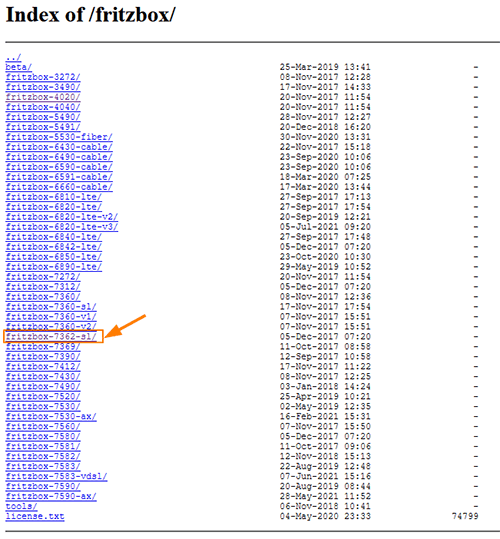


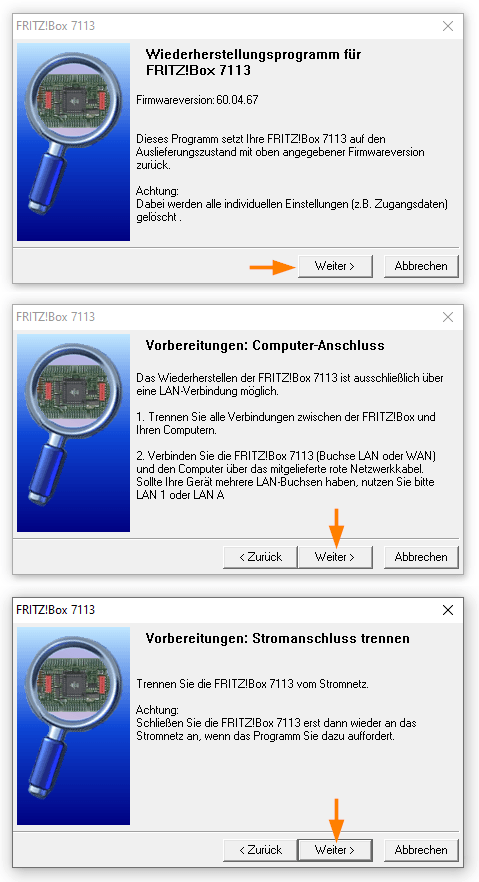
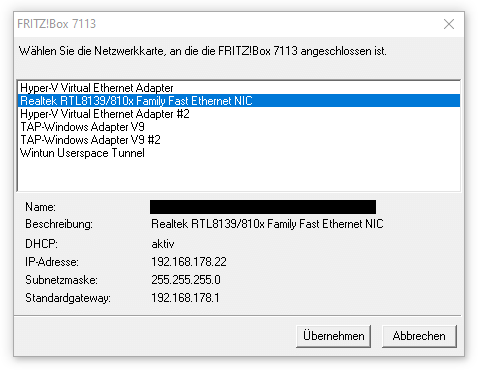


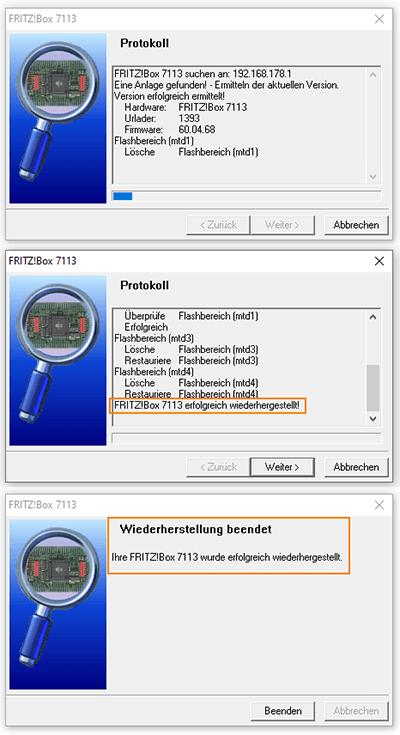
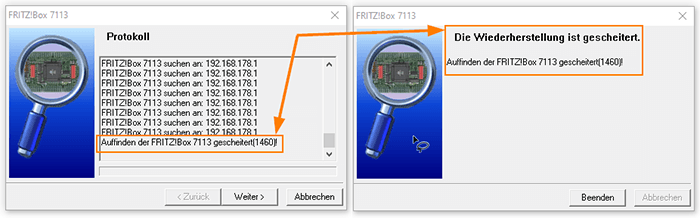


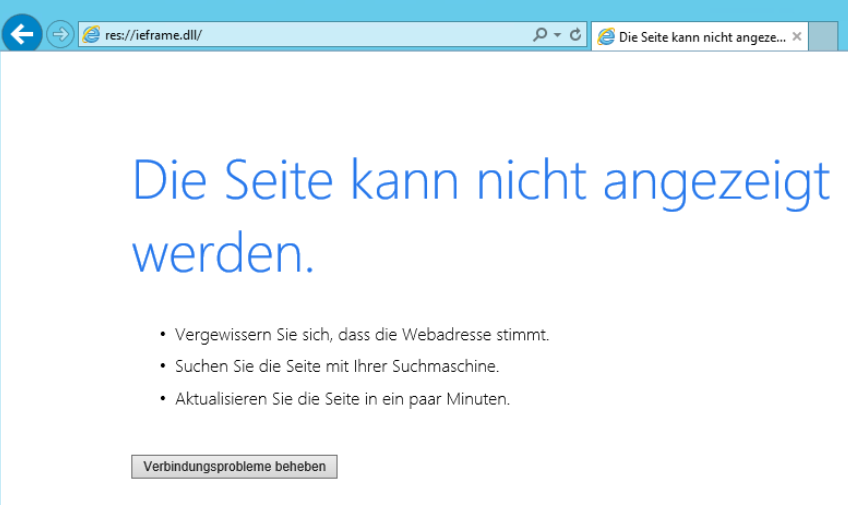
Danke für die ausgezeichnete Darstellung zur Anwendung des Recovery Tools zur Wiederherstellung des Zugriffs auf die Fritzbox Bedieneroberfläche. Dennoch gelang es mir nicht, meinen 1&1 7230 Home Server zurückzusetzen; Bedieneroberfläche nicht erreichbar, WLAN blinkt ständig. Keine FB unter der IP-Adresse 192.168.178.1 gefunden, (Fehler 1460?). Ipconfig lieferte die Adresse 169.254.11.200, Adressänderung auf IP-Adresse 192.168.178.1 mit netsh interface ipv4 set address name=“Ethernet“ static 192.168.178.1 255.255.255.0 erfolglos. Kaum zu glauben, daß die FB Hardware defekt ist, aber bisher die einzige Erklärung. Allerdings geben die Beschreibungen des Recovery Tools auch keine 100%ige Erfolgsgarantie. Dennoch Dank für die detaillierte Darstellung! MfG Jochen Drake
Hi Jochen,
danke für dein Feedback. Das scheint ja echt ein harter Fall zu sein. Tatsächlich hatte ich auch schon mal eine FritzBox, die wirklich komplett durch gewesen ist und sich nicht mal mehr mit dem Recovery-Tool retten ließ.
Hast du es auch schon über die Notfall-IP-Adresse der FritzBox ausprobiert? Hierzu gibt es auch einen Punkt in diesem Artikel: https://blog.devilatwork.de/wie-komme-ich-in-die-fritzbox-benutzeroberflaeche-aufrufen/
In dem Artikel musst du nur nach „Notfall-IP-Adresse“ suchen um die passende Stelle zu finden.
Viele Grüße
Tobias